Как сделать из любой версии android версию
После трех предварительных версий Android 12 для разработчиков Google наконец-то выпустила первую бета-версию Android 12 для устройств Pixel и некоторых устройств от OEM-партнеров на I/O 2021. Обновление содержит множество новых функций и исправлений, которые еще больше улучшают взаимодействие с пользователем. Если у вас нет телефона Pixel и вы не можете установить бета-версию Android 12 на свой телефон, вы должны знать, чего ожидать от Android 12. Итак, давайте поговорим о лучших новых функциях Android 12, которые появятся на вашем Android-устройстве.
Лучшие новые функции Android 12 (обновлено в мае 2021 г.)
Разделим стать на два раздела, чтобы выделить функции, которые в настоящее время активны, и функции, скрытые по умолчанию. Список активных функций будет в первую очередь включать пользовательские изменения в Android 12. Мы будем регулярно обновлять эту статью по мере поступления новых бета-сборок Android 12, поэтому следите за статьей и вы будете знать о всех новых новых функциях, а также я буду с вами делиться скрытыми и секретными функциями которые знают только разработчики но будут очень полезны Вам если вы захотите лучше узнать свой телефон.
Функции уже вошедшие в текущую сборку Android 12
Тень уведомлений
Как и в случае со всеми обновлениями Android, Google значительно улучшил оттенок уведомлений на Android 12. И что ж, можно с уверенностью сказать, что многое изменилось с момента создания предварительной версии для разработчиков.

Теперь все стало более округлым, и Google сделал непрозрачный фон для уведомлений. Кроме того, в каждом уведомлении есть кнопка отложенного сигнала, чтобы быстро отложить их на 15, 30 или 2 часа. Это одно из лучших и самых больших изменений в Android 12.
Быстрые настройки
Напомним, что Android 11 сократил количество строк на странице QS с трех до двух, в результате чего наверху осталось всего 6 кнопок вместо 9. Однако с новым Android 12 beta 1 вы получаете в общей сложности 8 кнопок, состоящих из 4 строк с двумя кнопками в каждом столбце.
Обновленный медиаплеер
Стандартный медиаплеер претерпел серьезные изменения в Android 12. Обложка альбома стала более акцентированной, а общий размер элементов управления мультимедиа теперь больше, чем раньше. Кроме того, имя устройства в пользовательском интерфейсе медиаплеера было заменено значком в правом верхнем углу, который при нажатии открывает всплывающее окно, которое поможет вам быстро подключить наушники Bluetooth при нажатии на них.
Медиаплеер учитывает цвет акцента системы и больше не выбирает акцент на обложке альбома. Как вы можете видеть ниже, у вас также есть закругленные углы на медиаплеере.


Режим одной руки
Режим работы одной рукой наконец-то появился на Android 12. Google сначала добавила эту функцию во второй предварительной версии для разработчиков. Эта функция напоминает доступность Apple iOS 14, которая отображает контент только в нижней половине экрана.
Чтобы включить режим работы одной рукой на Android 12 делаем следующее:
Настройки -> Система -> Жесты -> Режим одной рукой

После включения проведите пальцем вниз от нижней части дисплея, чтобы активировать функцию. Точно так же вы можете провести вверх от нижней части экрана или нажать на неиспользуемую область, чтобы вернуться к стандартному виду. Также есть возможность отключить режим работы одной рукой при переключении между приложениями. Ознакомьтесь с режимом работы одной рукой в Android 12 прямо здесь:
Кроме того, вы можете настроить режим работы одной рукой на отключение, когда он не используется. У вас есть четыре варианта тайм-аута:
- никогда
- 4 секунды
- 8 секунд
- 12 секунд.

Новый экран блокировки
Возможно, вы видели новый экран блокировки Android 12 на Google I / O 2021. Когда у вас нет ожидающих уведомлений, вы получаете огромные часы в качестве экрана блокировки рядом с крошечным индикатором даты:

Однако это не всегда так. Когда у вас есть активное уведомление, вы получаете более компактный интерфейс экрана блокировки с часами, расположенными в верхнем левом углу экрана.

экран блокировки с уведомлениями Еще одно незначительное, но заметное изменение — это новый внешний вид пользовательского интерфейса ввода PIN-кода и шаблона на экране блокировки. Кнопка экстренного вызова стала более заметной и теперь соответствует системному акценту. Те, кто использует замки с шаблоном, заметят, что след при рисовании рисунка более толстый в Android 12.
Обновленное приложение настроек

Новая анимация Sparkly Ripple
Одна из новых функций первой бета-версии Android 12 — это крутая анимация с эффектом блестящей ряби, которая появляется при нажатии на различные меню и переключатели. Эффект пока не настраивается, но он будет включен по умолчанию в пользовательском интерфейсе. Вы можете проверить эту функцию в действии ниже:
Делитесь паролями Wi-Fi (с помощью Nearby Share)
Обновленная страница виджетов
Google давно игнорирует существование виджетов на Android. Однако с появлением поддержки виджетов в iOS 14 компания пытается улучшить работу с виджетами на Android 12. С Android 12 вы получаете новый пользовательский интерфейс для выбора виджетов. Примечательно, что новый пользовательский интерфейс компактен и показывает количество виджетов, предлагаемых приложением. Вы даже можете искать виджеты в верхней строке поиска.

Кроме того, с развертыванием материала, который вы разрабатываете в конце этого года, мы можем ожидать, что многие производители приложений переделают свои виджеты в соответствии с новым языком дизайна. Если это подтвердится, мы можем назвать виджеты Material You одной из лучших новых функций Android 12.
Экран-заставка для приложений
Представленный в третьей предварительной версии для разработчиков, Android 12 показывает экран-заставку для всех приложений в попытке улучшить общую согласованность во всей операционной системе. Это аккуратный штрих и тонкое улучшение пользовательского интерфейса, делающее ОС более гибкой.

Обновленный помощник
Google добавил переключатель, который позволяет запускать Ассистента, удерживая кнопку питания. На момент написания этой статьи, основанной на первой бета-версии Android 12, эта функция заменяет элементы управления меню питания, а также карточки и пропуска. Можно с уверенностью предположить, что компания найдет способ включить эти функции в будущие сборки.

Инструменты разметки

В то время как первая предварительная сборка для разработчиков также добавляла поддержку эмодзи в инструмент разметки, Google удалил возможность добавления эмодзи в DP2, и она все еще отсутствует в первой бета-версии. Можно ожидать, что поддержка эмодзи вернется в будущих сборках.
Экспериментальные функции в Android 12
Следующие функции находятся в разработке и по умолчанию скрыты. Не все перечисленные ниже функции дойдут до финальной сборки, которую Google надеется выпустить во второй половине года. Имея это в виду, взгляните на потенциальные функции Android 12 ниже
Система оформления на основе обоев
Google работает над системой создания тем на основе обоев под кодовым названием Monet для Android 12. Новая система тем изменяет акцент на основе ваших обоев и применяет их ко всему интерфейсу. Однако его нет в первой бета-версии Android 12.
Поскольку компания уже анонсировала эту функцию на Google I / O как часть дизайна Material You, в будущих сборках она должна быть включена по умолчанию. Сначала он появится на устройствах Google Pixel, а затем в течение года будет внедрен на другие OEM-устройства. Вы можете увидеть изменения в GIF ниже:
Панель конфиденциальности и индикаторы конфиденциальности
Впервые обнаруженный на просочившихся снимках экрана, Google представит индикаторы конфиденциальности, которые помогут вам определить, когда ваша камера или микрофон используются. Вы также получите два новых переключателя QS для удаления доступа приложений к этим датчикам. Пока этого не произошло, вы можете использовать такие приложения, как Access Dots, чтобы воспроизвести эту функцию на своем устройстве Android прямо сейчас.
Прокрутка скриншотов
Google также работает над внедрением встроенной поддержки прокрутки скриншотов на Android 12. Это означает, что вы наконец можете перестать полагаться на одно из этих приложений для прокрутки скриншотов на Android, чтобы делать длинные скриншоты. По умолчанию он скрыт во всех выпущенных сборках.
Индикатор установки приложения на главном экране
В шаге, который напрямую копирует iOS, Google может начать показывать значки ожидающих установок приложений на главном экране. Эта функция не является широко доступной и была впервые замечена пользователем Twitter Брэ (через разработчиков XDA).

Оповещения о доступе к буферу обмена
Как и в случае с предупреждением о доступе к буферу обмена в iOS 14, Google работает над добавлением всплывающего уведомления, которое будет уведомлять вас, когда приложение обращается к вашему буферу обмена.

Панель управления игрой
Во втором превью для разработчиков Google, похоже, добавил виджет Game Dashboard. Эта функция поможет геймерам начать прямую трансляцию через YouTube Live, делать снимки экрана, записывать экран, просматривать счетчик FPS и активировать режим DND.

Виджеты People Space

Автоповорот на основе лица
Функция Android 12, которая мне нравится, — это автоповорот на основе лица. Он использует переднюю камеру, чтобы определять, когда вы смотрите на экран, и соответствующим образом регулирует ориентацию экрана. Это пригодится, когда вы используете телефон в постели, и, надеюсь, избавит от нежелательного автоповорота в альбомный режим. Это может сильно раздражать.

Жесты двойного касания назад
Какая функция Android 12 вам понравилась?
Итак, это лучшие функции Android 12, которые вы получите, когда он выйдет в конце этого года. Хотя большинство этих функций сейчас доступны в пользовательских скинах, приятно видеть, что Android 12 упаковывает их по умолчанию. Если вам интересно, когда ваш телефон получит обновление Android 12 на вашем устройстве Samsung, OnePlus, Asus, Xiaomi или Realme, ознакомьтесь с нашей связанной статьей.
Вывод
Данную статью я буду дополнять по мере получения новой информации о новых функциях и настройках Android12

Да, бывают случаи, когда после обновления программа полностью или частично теряет работоспособность. И если вас по какой-то причине не устраивает апдейт, вы можете откатиться на предыдущую версию.
Что может быть плохого в апдейтах?
Наиболее распространенные проблемы, на которые жалуются пользователи после обновления программ, следующие:
- баги;
- прекращение поддержки старых версий Android;
- несовместимость приложения с аппаратными характеристиками устройства;
- до неузнаваемости измененный интерфейс;
- отсутствие привычных функций;
- обилие рекламных окон.
Если вы столкнулись хотя бы с парой пунктов из перечисленного, вам наверняка захочется откатиться на старую версию приложения.
Как установить старую версию Android-приложения?
К сожалению, сделать это через официальный магазин не получится. Google Play разрешает разработчикам выставлять только одну версию APK, поэтому с каждым обновлением приложение перезаливается, а его предыдущую версию удаляют.
При этом Google тщательно следит за тем, чтобы на устройствах пользователей всегда были установлены свежие версии приложений. Для этого было придумано автоматическое обновление.
Так что если вы хотите пользоваться именно старой версией программы, скачивать ее придется со стороннего ресурса.
Что стоит сделать перед установкой старого приложения
Не забудьте отключить автоматическое обновление приложений
Отключите автоматическое обновление в Google Play. В противном случае магазин быстро обнаружит на вашем устройстве неактуальное ПО, и вы даже не заметите, как оно обновится.
Удалив ненужное приложение, вы сотрете все связанные с ним данные, настройки, игровой прогресс и т.п. При желании можете сделать бэкап и сохранить его в облаке, чтобы потом восстановить в старой версии приложения.
Удалите обновленное приложение и переходите к поиску нужной версии.
Где можно скачать старые версии приложений?
Бесплатно скачать старые версии APK можно с таких сайтов, как APKMirror, 4PDA, UpToDown, APK4Fun и APKPure. В описании вы найдете всю нужную информацию: версию приложения, предупреждения о багах и несовместимости и т.д.
Установка предельно проста: качаете файл, находите в памяти устройства и запускаете. Все.

Android – это операционная система, которая постоянно развивается, следовательно, её разработчики регулярно выпускают новые версии. Некоторые девайсы способны самостоятельно обнаружить недавно вышедшее обновление системы и установить его с разрешением пользователя. Но что делать, если оповещения об обновлениях не приходят? Можно ли обновить Android на телефоне или планшете самостоятельно?
Как обновить Андроид до последней версии
Содержание - Как обновить Андроид до последней версии
Обновление Android на мобильных устройствах
Обновления действительно приходят очень редко, особенно, если речь идёт об устаревших устройствах. Однако каждый пользователь может установить их в принудительном порядке, правда, в таком случае гарантия с устройства будет снята, поэтому обдумайте этот шаг.
Перед установкой новой версии Android лучше сделать резервное копирование все важных пользовательских данных — бэкап. Благодаря этому, если что-то пойдёт не так, то вы сможете вернуть сохранённые данные.
Способ 1: Стандартное обновление
Этот способ является самым безопасным, так как обновления в таком случае будут установлены на 100% корректно, но есть некоторые ограничения. Например, вы можете поставить исключительно официально вышедшее обновление и только в том случае, если оно выло именно для вашего устройства. В противном случае девайс просто не сможет обнаружить обновления.
Инструкция к этому способу выглядит следующим образом:

4. После этого начнётся проверка системой устройства на возможность обновлений и наличие доступных апдейтов.
6. Теперь нужно, чтобы телефон/планшет были подключены к Wi-Fi и имели полный заряд батареи (или хотя бы не меньше половины). Здесь вас могут попросить прочесть лицензионное соглашение и поставить галочку, что вы согласны.
Способ 2: Установка локальной прошивки
По умолчанию во многие смартфоны на Android загружена резервная копия действующей прошивки с обновлениями. Этот способ тоже можно отнести к стандартным, так как осуществляется он исключительно при помощи возможностей смартфона. Инструкция к нему выглядит следующим образом:


4. Нажмите на иконку троеточия в верхней правой части. Если её не будет, то этот способ вам не подойдёт.


6. Подтвердите установку и дождитесь её завершения.
Таким способом можно установить только ту прошивку, которая уже записана в памяти устройства. Однако вы можете загрузить в его память прошивку, скачанную из других источников, воспользовавшись специальными программами и наличием root-прав на устройстве.
Способ 3: ROM Manager
Этот способ актуален в тех случаях, когда устройство не нашло официальных обновлений и не может их установить. При помощи этой программы вы можете поставить не только какие-то официальные обновления, но кастомные, то есть разработанные независимыми создателями. Однако для нормальной работы программы придётся получить права root-пользователя.
Чтобы обновиться таким способом, вам потребуется скачать нужную прошивку и перенести её либо во внутреннюю память устройства, либо на SD-карту. Файл с обновлениями должен быть архивом с форматом ZIP. При переносе его устройства разместите архив в корневом каталоге SD-карты, либо внутренней памяти устройства. А также для удобства поисков переименуйте архив.
Когда подготовка будет завершена, можно приступить непосредственно к обновлению Android:
1. Скачайте и установите на устройство ROM Manager .

6. Устройство будет перезагружено. После этого начнётся установка обновлений. Девайс опять же может начать зависать либо вести себя неадекватно. Не трогайте его до тех пор, пока он не завершит обновление.
При загрузке прошивок от сторонних разработчиков обязательно прочтите отзывы о прошивке. Если разработчик приводит перечень устройств, характеристик девайсов и версий Android, с которыми данная прошивка будет совместима, то обязательно изучите её. При условии, что ваше устройство не подходит хотя бы по одному из параметров рисковать не нужно.
Способ 4: ClockWorkMod Recovery
ClockWorkMod Recovery — более мощный инструмент для работы с установкой обновлений и других прошивок. Однако его установка значительно сложнее, чем ROM Manager. По факту это надстройка к обычному Recovery (аналог BIOS на ПК) Android-устройств. С его помощью вы сможете установить больший перечень обновлений и прошивок для вашего устройства, а сам процесс установки будет происходить более гладко.
Использование данного способа подразумевает сброс настроек вашего девайса до заводского состояния. Заранее рекомендуется перекинуть все важные файлы с телефона/планшета на другой носитель.
Но установка CWM Recovery отличается определённой сложностью, а найти его в Плей Маркет невозможно. Следовательно, вам придётся скачивать образ на компьютер и устанавливать его на Android при помощи какой-нибудь сторонней программы. Инструкция по установке ClockWorkMod Recovery при помощи ROM Manager выглядит следующим образом:
1. Перебросьте архив с CWM на SD-карту, либо внутреннюю память устройства. Для установки вам понадобятся права root-пользователя.

Итак, теперь в вашем устройстве есть надстройка по ClockWorkMod Recovery, которая представляет собой усовершенствованную версию обычного рекавери. Отсюда вы можете ставить обновления:
1. Загрузите на SD-карту, либо внутреннюю память устройства ZIP-архив с обновлениями.
2. Отключите смартфон.
3. Выполните вход в Recovery, зажав одновременно кнопку включения и одну из клавиш регулировки громкости. Какую именно из клавиш нужно зажать зависит от модели вашего девайса. Обычно все комбинации клавиш написаны в документации к устройству либо на сайте производителя.


7. Здесь нужно выбрать ZIP-архив с обновлениями.

9. Дождитесь завершения обновлений.
Обновить устройство на операционной системе Android можно несколькими способами. Для неопытных пользователей рекомендуется использовать только первый способ, так как таким образом вы вряд ли сможете причинить серьёзный вред прошивке девайса.
После того как вы подтвердили, что у вас есть совместимая версия Sony Xperia Z3, то следующим шагом будет резервное копирование ваших данных и файлов, как мы описали на предыдущей странице. После этого установите последнюю версию программы Xperia Companion. Вы, наверное, заметили, что, когда вы подключаете устройстве Sony Xperia к ПК в всплывающем окне появляется запрос, хотите ли вы установить программное обеспечение Xperia Companion.


В какой-то момент вам будет предложено отключить ваш Xperia Z3 с вашего компьютера, а затем выключить устройство. После того, как Xperia Z3 выключилась, удерживая нажатой клавишу уменьшения громкости на смартфоне, подключите его обратно к компьютеру и установка Android 7.0 Nougat продолжится..
На текущий момент седьмая сборка системы андроид поддерживается следующими устройствами:
- Nexus 5X;
- Nexus 6;
- Nexus 6P;
- Nexus 9;
- Nexus Player;
- Ноутбук Pixel C;
- General Mobile 4G (Android One).
Тестирование и оттачивание системы продолжается с марта 2016 года. В это время появились самые первые тестовые образы системы, которые можно было установить только на линейку смартфонов и планшетов Nexus. Предрелизная бета – версия вышла в июле месяце, и уже была готова к финальной доработке. Ключевые улучшения и нововведения будут указаны и рассказаны в дальнейших строках статьи.
Дабы расширить функциональность и распределить рабочий процесс пользователей, разработчики из Google снабдили систему работой одновременно в двух окнах. Данная аналогия перешла в мобильную ОС с настольных ПК, где это является ключевым вариантом организации рабочего процесса. Здесь же все ограничено только двумя окнами, в которых и создается ощущение многозадачности. Пользователь может одновременно просматривать карты навигации и сидеть в мессенджере, смотреть Youtube и читать новостную ленту в твиттере, а также много других прочих примеров использования. Для того чтобы попасть в данный режим – необходимо удержать клавишу многозадачности.

Улучшенная и продвинутая система энергоэффективности системы теперь называется Doze. Благодаря продуманным процессам отслеживания работы ОС, система сама определяет, когда устройство активно задействовано, когда находится в режиме покоя, и решает, какой вариант работы применить. Когда смартфон находится в сумке или кармане, процесс Doze автоматически активируется, тем самым, экономя энергию батареи устройств.
Уведомления
Система уведомлений получила отличительные изменения и доработки. В случае появления нескольких уведомлений, операционная система автоматически предложит выбрать действие, в зависимости от поставленной задачи. Можно архивировать, удалить или пометить прочитанным письмо как пример. Главным же является возможность дать ответ через мессенджер напрямую в шторке меню, не открывая лишний раз приложения.

Экономия трафика
Андроид 7.0 умеет активно экономить мегабайты трафика пользователя. В режиме работы мобильного интернета через сети GSM и LTE новая платформа активно экономит поступающий и уходящий трафик. Данный подход реализован благодаря обходу запросов приложений через мобильную сеть . Пользователь сам вправе настроить функцию доступа любого приложения на уровне и в приоритете с сетью Wi-Fi.

Дополненная реальность
Основанная на новой системе Daydream платформа виртуальной реальности на данный момент будет совместима с несколькими гаджетами, а для более полного погружения в процесс дополненного виртуального мира, пользователям необходимо будет докупить специальный VR – шлем.
Безопасность
Функция Alt+Tab на Android
Ночной режим
Одним из минорных, но не менее важных обновлений является добавление ночного режима. Гугловцы заботясь о зрении пользователей, добавили режим, в котором яркость и контрастность автоматически регулируется и подстраивается под ночную обстановку вокруг пользователя.

Установка прошивки Android 7.0
Теперь обновить и установить операционную систему вашего смартфона или планшета до последней версии стало еще проще. Теперь, чтобы установить новую прошивку, достаточно скачать Android 7.0 с нашего сайта, следовать инструкциям из загруженного архива, загрузить и установить приложение на свой смартфон или планшет с операционной системой Андроид.
Чтобы скачать прошивку для вашего мобильного устройства, вам нужно выбрать свое устройство из списка, который представлен ниже или нажав на ссылку, которая приведена ниже:
Чтобы к осени подготовить стабильный релиз. Ежемесячно сборка Developer Preview совершенствовалась и устанавливалась на всё большее количество мобильных устройств .
Функции обновления Android 7 уже исчерпывающим образом описаны в количестве более . Как сообщается, платформа стабильно работает на большинстве смартфонов и предлагает массу уникальных возможностей в сравнении с . Но каким образом можно раньше всех прикоснуться к Android 7 , если ты не разработчик?
1. Нужно подходящее устройство.
Если у вас есть смартфон или планшет из списка ниже, то вам не потребуется никаких специальных технических навыков, чтобы разобраться, как установить.

2. Необходимо получить доступ к сервису Android Beta.
Пока нет никаких особенных нареканий на работу на базе любого из указанных в списке устройств. Их владельцы сообщают, что вполне замечательно справляются со всеми повседневными задачами и не встречают препятствий в виде программных сбоев. Такое возможно, потому что Google старается выдавать на общий тест уже подготовленные сборки, проверенные внутренним отделом контроля качества. В массе пользователи могут выявить совершенно нетипичные ошибки или малозаметные недоработки.
Получение обновления до Android 7.0 Nougat Developer Preview.
Главное новшество версии Андроид 7.0 - режимное разделение экрана устройства, суть которого - отображение двух приложений на экране одновременно. Теперь Андроид официально поддерживает многооконный режим, что значительно упрощает работу с устройством.
Также для быстрого переключения между приложениями была внедрена очень удобная функция. Достаточно всего лишь два раза кликнуть по кнопке и открывается предыдущее приложение, точно также при необходимости можно вернуть обратно. Еще одна полезная фишка новой версии - расширенные уведомления. Их область стала вмещать больше текста.
Появилась строка быстрых настроек, где можно быстро включить, либо выключить функции. Следующая полезная функция - экономия трафика. Достаточно отметить приложение, затраты трафика на которое Вы хотите ограничить. Был также отмечен в новой версии ночной режим, который позволяет сменить синий свет экрана на желтый. Данную функция удобно использовать перед отходом ко сну.
Основные изменения:
Версия ядра Linux: 3.10
Наша статья познакомит и поможет всем желающим опробовать преимущества Android 7.0 и 7.1. Официальный выход Android 7.0 (кодовое наименование – Nougat) состоялся 22 августа 2016 года, новая ОС стала доступна для смартфонов Nexus и Pixel, а в данный момент шатко-валко добирается и до других устройств по всему миру.
Как быстро летит время – почти не успеваешь следить за обновлениями. И, конечно, кто-то мог запросто прошляпить выход Android Nougat .
Мало установить новую ОС, ведь в ней еще предстоит разобраться и познакомиться с новыми возможностями. Перед вами несколько практичных рекомендаций, которые помогут узнать поближе многие особенности новой версии Android , не отходя от кассы.
Обращаем внимание, что все написанное здесь относится к Android 7.0 и 7.1 на устройствах от Google . Многие производители смартфонов меняют операционную систему на свой лад, добавляя функции и меняя интерфейс. Так что на некоторых гаджетах элементы меню и названия могут отличаться или же вовсе отсутствовать.
Как быстро переключиться между открытыми приложениями в Андроид 7
Как копировать текст
Нужно скопировать текст с одного приложения и вставить в другое? Сделаем это в многооконном режиме. Выделяем нужный текст, затем жмем по нему, удерживаем и перетаскиваем в другое окно. Если само приложение поддерживает эту функцию, текст вставится автоматически.
И еще один прием, связанный с нашей теперь уже любимой кнопкой. Возможно, некоторые уже в курсе, что можно убирать приложения из недавно запущенных, перетаскивая их в левую или правую часть экрана. В новой версии Android есть опция полной очистки списка недавно закрытых приложений (в одно время многие сторонние производители смартфонов ввели такую опцию в своих версиях Андроид). Мотаем в самое начало списка и находим ее.
Кнопка домой на Андроид 7.1 покажет наиболее частые действия
Быстрый переход в настройки
Понадобился быстрый переход по системным настройкам? У Nougat имеется меню быстрой навигации. Чтобы найти его, жмем на иконку в виде трех горизонтальных линий в верхнем левом углу.
Как настроить и что можно увидеть в панели быстрых настроек Андроид 7
Если, находясь на главном экране, провести сверху вниз дважды или двумя пальцами, откроется расширенный перечень доступных инструментов, где при нажатии на любую из иконок открываются дополнительные настройки (если они имеются у выбранной функции).
Во всех разделах панели быстрых настроек, по долгому нажатию на любую из иконок происходит переход в соответствующее окно системных настроек.
Режим “на работе”
На панель быстрых настроек можно добавлять дополнительные инструменты при помощи сторонних приложений. Например, используяWeather Quick Settings , можно добавить небольшую плитку погоды, а Ringer Modes позволит сменить звуковой режим гаджета в одной касание.
Ночной режим на Андроид 7
Уведомления в Андроид 7

Какое-то приложение слишком часто шлет уведомления? Жмем и удерживаем любое из его уведомлений (или слегка сдвигаем его вправо или влево и жмем на появившуюся шестеренку). Отсюда мы сможем вырубить звук всех последующих уведомлений или вообще отключить их.
Дополнительные функции
Несколько системных языков на Андроид
Медицинская карта в телефоне
Скрытый функционал Андроид 7
в свет новая версия Android 7.0 получила очередное сладкое имя Nougat , что означает нуга. Возможность первыми испытать все прелести новой операционной системы от Google, получили владельцы смартфонов Sony Xperia Z3. Хотя в самой корпорации Sony не рекомендуют ставить тестовую сборку на телефон, который вы постоянно используете. Нестабильность, понимаете ли.
Что нового?
Последние 20 добавленных прошивок Android 7.0 Nougat
Android N или полное имя Android 7.0 Nougat – новая операционная система, практически все мобильные устройства конца 2016 – начала 2017 года выпуска поставляются с седьмым Андроидом. Призвание новой версии операционной системы – улучшить юзабилити. Систему долгое время тестировали на баги и ошибки!
На данный момент на многие устройства можно установить Android Nougat самостоятельно .
Новые возможности в Android 7
Двухоконный режим

Теперь на любимом смартфоне можно работать в два окна, что даёт возможность сделать рабочий процесс более гибким и удобным. Андроид растёт на глазах и приобретает многозадачность. Например, можно одновременно писать SMS и писать в Facebook. Чтобы перейти в двухоконный режим нажмите и удерживайте клавишу многозадачности.
Энергосбережение Doze
Технология пришла из Android 6.0 Marsmallow и стала ещё лучше. Doze отключает все ненужные фоновые процессы когда смартфон лежит на диване или в рюкзаке, увеличивая автономную работу.
Новая система уведомлений

Android Nougat как сэкономить трафик?
Полный контроль за приложениями, выходящими в интернет – ограничение доступа в сеть, ограничение по типу подключения (мобильные данные или Wi-Fi) и многое другое.Андроид 7.0 поможет вам сократить счета за трафик. Вы можете контролировать доступ любого приложения к сети интернет, запрещать или разрешать доступ, ограничивать доступ только wi-fi подключениями и многое другое.
Система безопасности

В Android Nougat серьёзно подошли к безопасности, учитывая опыт прошлых версий, однако root права получить можно! Добавлена функция удалённой блокировки смартфона без использования сторонних приложений.
Новый дизайн иконок и папок
Система стала более плавной и анимационной, обновлён дизайн иконок и папок.
Alt+Tab на Android

Теперь пользователям доступно моментальное переключение между запущенными приложениями с помощью функции ALT + TAB. Вероятно, что данная возможность была перенята из операционных систем семейства Windows.
Авторегулировка яркости

Включите ночной режим и ваше устройство будет автоматически регулировать яркость и контраст под ваше освещение, используя световые датчики.
Вам необходимо найти и скачать образ ОС для вашего устройства. Мы будем рассматривать процесс установки на примере устройства Nexus. Вот список ссылок для скачивания:
- Nexus 4
- Nexus 5
- Nexus 7
- Nexus 7 (2013)
- Nexus 10
Когда скачайте подходящий архив, распакуйте его в любую папку.
Установка андроид 5 лолипоп
Запускаем командную строку Windows.

Подключаем устройство к компьютеру, и в командной строке набираем:
В списке должно появиться ваше устройство. Если это так, значит пока вы все сделали верно.

Разблокировка загрузчика
В командной строке наберите команду:
Это нужно для разблокировки загрузчика.
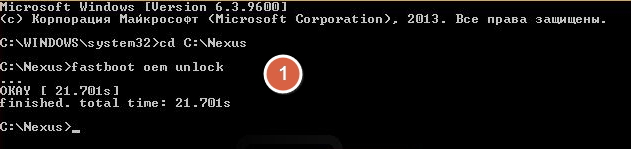
Когда процесс завершится, вернитесь в папку, куда вы распаковывали образ Android 5 lollipop. Здесь нужно запустить файл flash-all.bat
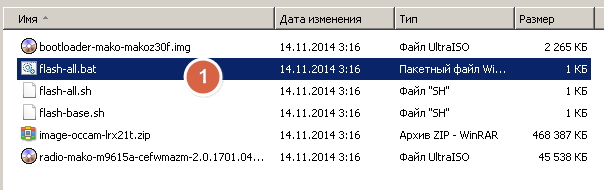
Будет запущен процесс установки лолипоп. Вам нужно дождаться окончания операции.

Когда все будет закончено, ваше устройство перезагрузится. После запуска, несколько минут будет идти процесс подготовке к работе. Далее запуститься андроид лолипоп.

Категория: Сотовые телефоны | планшеты
Понравилась статья? Поделись с друзьями!

Наши читательницы хотят, чтобы ты жестко лайкнул и даже пару раз твитнул! И не забудь поделиться в Google +!
Читайте также:


